win10电脑无法在桌面创建文件夹的解决方法
更新日期:2023-10-22 18:17:33
来源:转载
win10系统还是有很多用户在使用的,不过偶尔会遇到一些问题,比如一些用户遇到电脑不能建立新的文件夹,那么win10电脑不能建立新的文件夹怎么解决呢?为了帮助大家快速解决方法,下面小编就来分享一下解决步骤。 ![]()
萝卜家园 Ghost win10 64位 纯净原版系统 [电脑系统]
大小:4.84 GB 类别:其他版本 立即下载解决方法
1、在电脑键盘中,按下左下角微软win的标志按钮,同时按下字母R,弹出一个新的运行窗口。
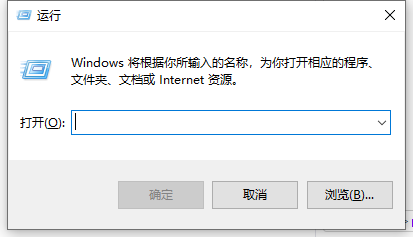
2、在一个窗口中打开搜索栏,并输入“regedit”,随后点击确认按钮,此时将弹出注册表编辑器窗口。
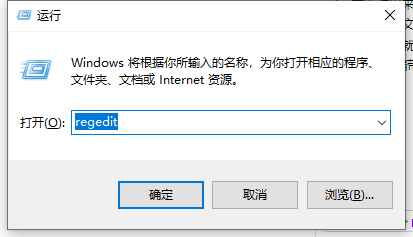
3、新弹出的窗口会有一台电脑,然后下面就是他的字文件夹,按照KEY_CLASES_ROOT\Directory\Background\shellex\contextMenundrs\New的顺序一次打开文件夹。
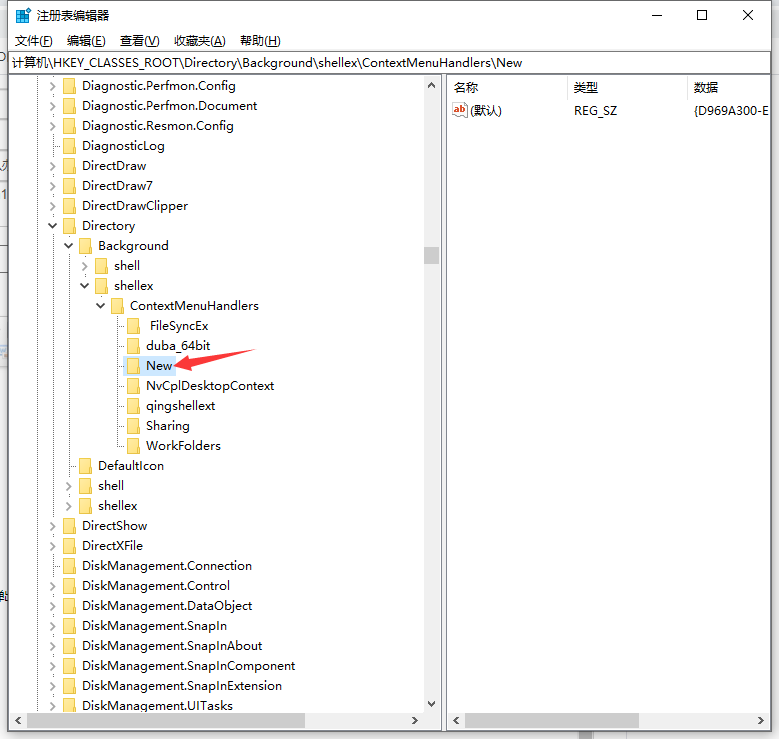
4、在打开的文件夹中,创建一个新的字符串值,在数值数据中输入{D969A300-E7FF-11d0-A93B-00A0C90F2719},然后点击下面确定。
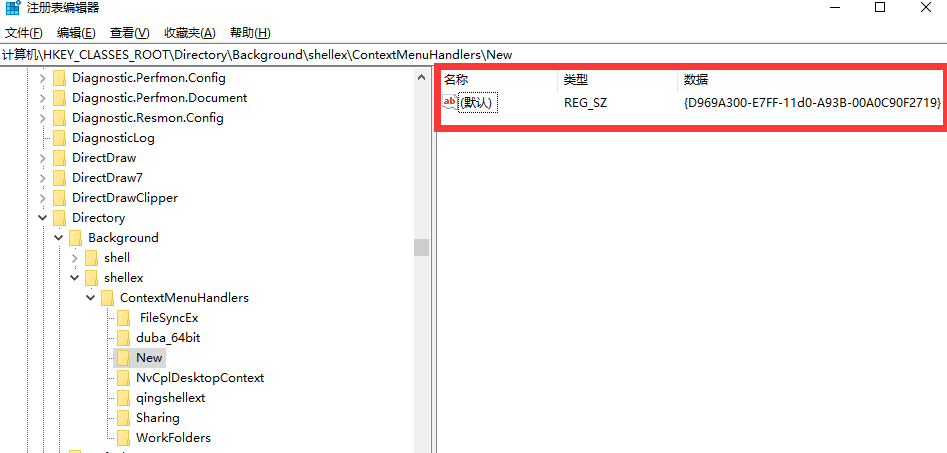
5、鼠标右键可以新建文件夹。








